結論を先に言ってしまうと、海外のIPからアクセス出来ないようにしたほうがいいです。
僕は30歳のときに夢だった世界一周に行ってきました。
そのとき、せっかくなのでブログでも残そうと思い、このサイトをWordPressを使って立ち上げたのです。
しかし、いざ海外でブログを書こうとしたらアクセスが出来ない・・・。
日本のIPからしかアクセス出来ない設定になっていました。
そこでサーバーの管理画面から国外IPを許可したところ・・・大変なことになりました。
外国は日本ほど法律の整備がされていない
外国を旅して分かったことは、本当に日本は平和な国だということです(笑)
外国は「騙す」「盗む」なんて当たり前です。(※もちろん、外国にもまじめな人も多いですし、まじめな人の方が多いです)
インターネットに関しても法律やネットポリスの整備が進まないのか、もはや無法地帯です。
そんな外国からのアクセスを許可してしまうと、不正なアクセスの嵐になってしまいます。
実際に僕も何も知らなかったときに許可したらログインページに1分に1回くらい不正アクセスがきました(笑)
本当は国外からのアクセスを制限するための機能である、国外IPフィルタは有効にしたままのほうがいいです。
しかし、外国からWordPressにログインしてブログを更新するようなことはよくあることだと思います。
なので、僕が行った対策と国外IPフィルタの解除の方法を記載します。
外国からアクセスする場合の対処方法
サーバーの国外IPアドレスフィルタを無効にすると国外からもアクセス出来るようになりますが、不正なアクセスが増えるためその対処を行いましょう。
サイトを閲覧されるだけでしたら全然問題無くPVも増えるのでラッキーですね(笑)
ただ、ログインされたら色々困ります。
WordPressに限らず不正にログインされたらデータを書き換えられたり、個人情報が盗まれたりします。
下記はその対策になります。
IPアドレスフィルター
これは不正なアクセスがあった場合に使えます。
細かい作業になりますが、WordPressのログイン画面にアクセスされたIPアドレスを1件1件処理していきましょう。
特定のIPアドレスを制限すると、不正な人たちは別のIPアドレスで攻撃してきます。
イタチごっこになりますが、ある程度は効果がありましたし、やらないよりはやった方がいいです。
WordPressの場合、SiteGuard WP Pluginというプラグインを使うと、過去24時間以内にログインしたIP以外は直接管理画面関係にアクセス出来なくなるようです。
ログイン画面の画像認証
ログイン画面の入力項目が、IDとパスワードだけだと総当りと言って、ロボットが推測出来るIDとパスワードで機械的にログインを試みてきます。
安易なIDとパスワードだとすぐにバレてしまいますので、まうは強固なパスワードに変更する必要があります。
それと同時に、機械では解析出来ない画像認証を導入しましょう。
画像認証は、下の画像のようなもので、人間には分かるけど機械には分からないようなものになります。
これによりロボットによる総当りは回避できます。
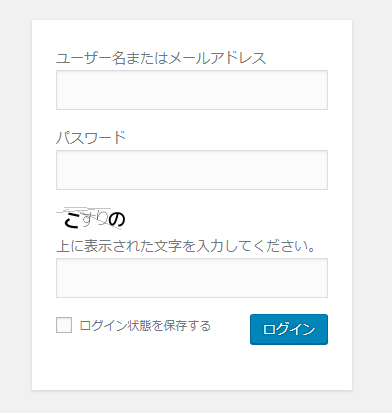
こちらも、SiteGuard WP Pluginというプラグインを使うことで、ログイン画面やコメント欄に画像認証を設置してくれるようになります。
ログインURLの変更
上の「ログイン画面の画像認証」は、不正にログインされなくする為の対策ですが、今回はそもそもログイン画面を開かせないための対策です。
WordPressのログイン画面は、https://ドメイン名/wp-login.php のように決まっています。
別のサイトへ行き、それがWordPressで作られている場合は、上記のドメインだけ置き換えるとログインページを開くことが出来る場合が多いです。
ログインページが分かってしまうと、総当りされやすくなるのでこのログイン画面のURLを変更しましょう。
変更してしまえば極端に攻撃が減ります。
こちらも同様に SiteGuard WP Pluginというプラグインを使うことで、簡単に独自のログインURLを作れます。
[高度]サイトのソースとDBのバックアップを取る
こちらは不正を防止する対策ではなく、万が一不正なアクセスでデータを書き換えられた場合の対策です。
もっとも簡単な対策として、毎日バックアップを取ることです。
もちろん、不正が発覚したときにはその前の状態に戻してしまいますので、せっかく書いたブログも消えることになります。
でも不正なコードなどが入った状態で放置するよりはいいでしょ?
バックアップはプラグインで作成する方法もありますが、かなり面倒です。
僕は独自にシェルスクリプトでソースとDBをバックアップするプログラムを作り、毎日深夜に自動的にバックアップを作成するようにしました。
サーバーのデータ量がかなり増幅しますので、定期的に削除する処理も必要です。
僕が作ったものを参考にプレゼントします。今準備中なのでもうしばらくお待ちください。
外国から帰ったらすぐにフィルタを元に戻す
サーバーの管理画面から、国外IPアドレスフィルタを無効にすることで外国からもアクセス出来るようにしましたが、日本に帰ったらもうその必要はありません。
なので、出来るだけ早くフィルタを有効にしましょう。
手順は上記で説明したものと同じで、「有効」にチェックし変更ボタンを押すだけです。
超高度!(というか面倒!)自分だけ国外からアクセス可能にする方法
こちらはあまりに高度なので、簡単に書いておきます。
WEBサイトは、アクセスがあるとまず「.htaccess」というファイルを読みにいきます。
ここで、IPアドレスを制限してしまおうという考えです。
この場合、日本のIPアドレスをまず全て許可し、ブログを書くときだけ、今自分が繋いでいるネット環境のIPアドレスを許可するというやり方です。
超絶面倒ですが、かなり確実です。
僕は外国を旅している最中は、最終的にこれをしていました(笑)
面倒なのでもっといい方法があったら教えてほしいです。
外国からアクセス出来るようにする方法(さくらインターネット)
今回はさくらインターネットでご説明しますが、Xサーバーにも同様の機能があります。
他のサーバーも国外フィルタはあると思います。
さくらサーバーのコントロールパネルにログイン
ログイン画面はこちらから!
IDは、XXXXX.sakura.ne.jp のような形式です。ご契約時決めた初期ドメインです。
サイドメニューの「国外IPアドレスフィルタ」をクリック
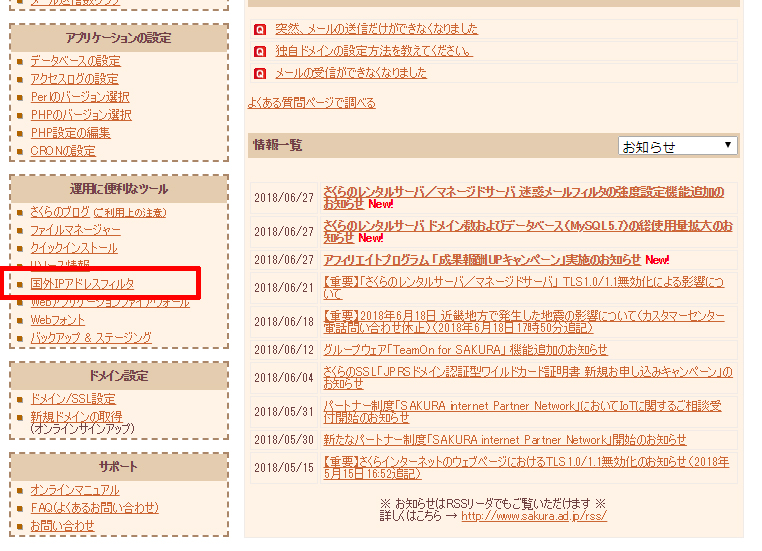
無効にチェックし、変更ボタンをクリック
これで海外からもアクセス出来るようになります。
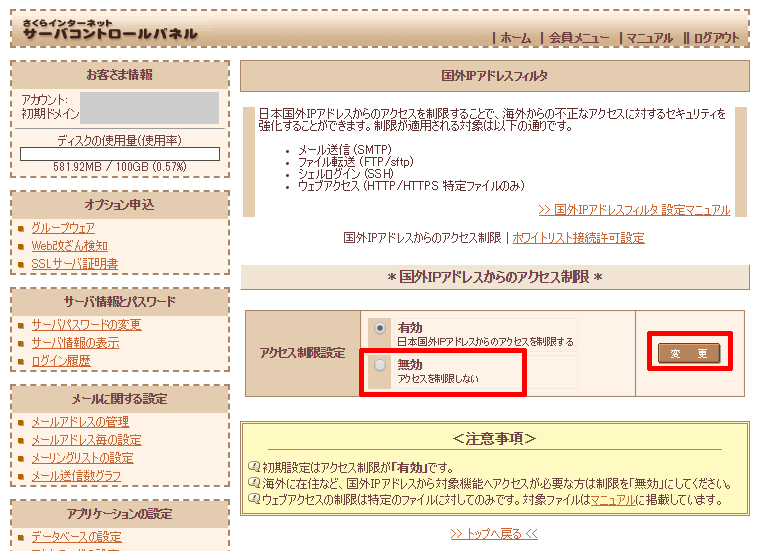
まとめ
WordPressでサイトを立ち上げる場合には、国外とか関係なしにSiteGuard WP Pluginを導入することをおすすめします。
他にもセキュリティの強固なプラグインがあるかもしれませんが、僕は今のところこのプラグインで満足しています。
国外に出るとものすごく不正アクセスが増えるので本当にお気をつけください。
また、強盗や窃盗にもお気をつけください。

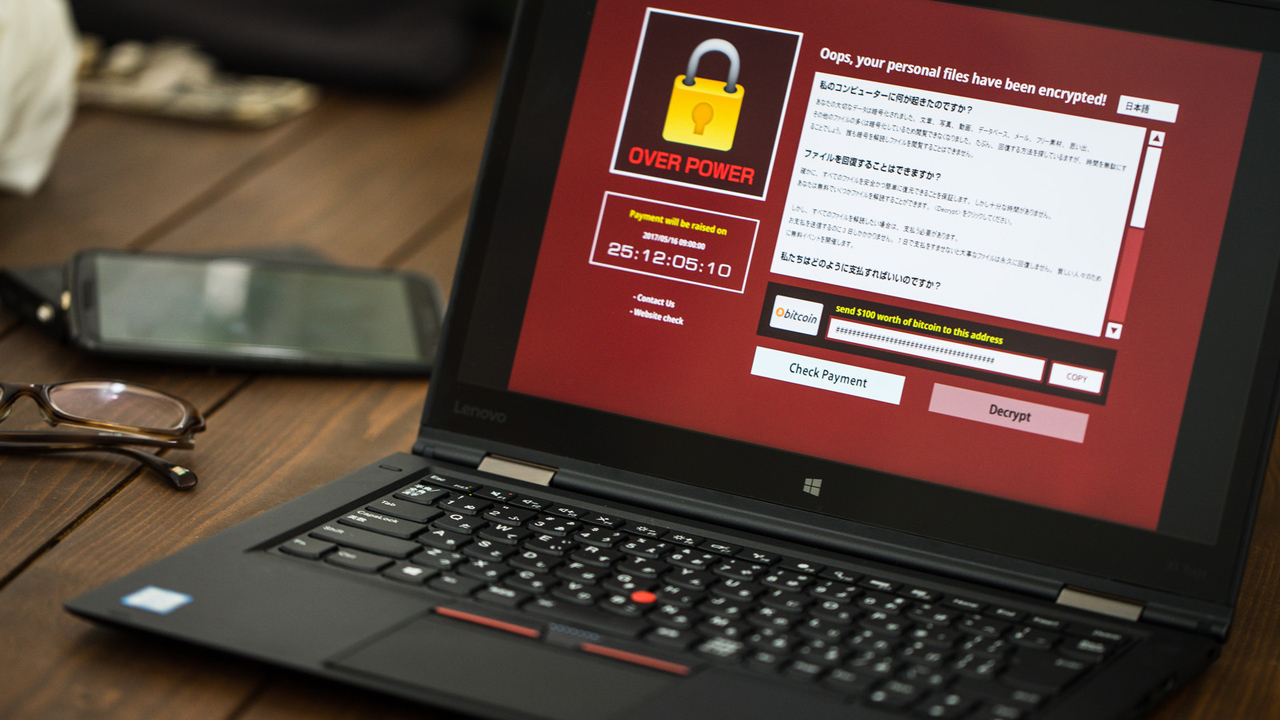
















コメントを残す